Wie man Android-Geräte aus der Ferne auf die Werkseinstellungen zurücksetzt
Heutzutage werden viele Android-Geräte am Arbeitsplatz verwendet, so dass es eine Herausforderung sein kann, sie zu verwalten und den Überblick zu behalten. Um die Kontrolle ü ber ihre Umgebung zu behalten, setzen viele Unternehmen ihre Android-Geräte automatisch zurü ck, um sie mit der neuesten Software auf dem neuesten Stand und sicher zu halten. Mit diesem Verfahren können Unternehmen jedes Gerät bei Bedarf schnell in seinen ursprünglichen Zustand zurückversetzen, ohne dass eine manuelle Konfiguration oder mühsame Einrichtungsvorgänge erforderlich sind.
Das automatische Zurücksetzen auf die Werkseinstellungen trägt auch zum Schutz der Daten im Netzwerk eines Unternehmens bei, indem sichergestellt wird, dass nach dem Zurücksetzen eines Geräts keine bösartigen Apps installiert bleiben. In diesem Artikel beschreiben wir das automatische Zurücksetzen auf die Werkseinstellungen für Android-Geräte und wie man es durchführt.
- Teil 1 : Welche Geräte werden üblicherweise für einen automatischen Werksreset verwendet?
- Teil 2 : Warum Auto Factory Reset auf Geräten verwenden?
- Teil 3 : Welche Tools können Sie verwenden, um Geräte automatisch auf die Werkseinstellungen zurückzusetzen?
- Teil 4 : Wie setzt man Android-Geräte automatisch auf die Werkseinstellungen zurück? (Schritt für Schritt)
- Teil 5 : FAQs

1welche Geräte werden ü blicherweise f ü r einen automatischen Werksreset verwendet?
Das automatische Zur ü cksetzen auf die Werkseinstellungen ist eine Funktion, die bei verschiedenen elektronischen Geräten, vor allem Smartphones und Tablets, verfügbar ist. Dies sind einige Beispiele für gängige Marken, die für die einzelnen Gerätetypen verwendet werden:
Smartphones
- Samsung Galaxy-Reihe
- Google Pixel-Reihe
- Apple iPhone
- OnePlus Geräte
Tablette
- Samsung Galaxy Tab-Reihe
- Apple iPad
- Amazon Fire-Tabletten
- Lenovo Tab-Reihe
2warum Auto Factory Reset auf Geräten verwenden?
Es gibt mehrere Gründe, warum das automatische Zurücksetzen von Android-Geräten auf die Werkseinstellungen von Vorteil sein kann. Hier sind ein paar häufige Anwendungsfälle:
1) Verlorene oder gestohlene Geräte
Einer der Hauptgründe für einen automatischen Werksreset ist der Schutz persönlicher Daten auf verlorenen oder gestohlenen Geräten. Im heutigen digitalen Zeitalter enthalten unsere Smartphones und Tablets eine Fülle von sensiblen Informationen, darunter persönliche Fotos, Kontakte, E-Mails und Finanzdaten. Wenn Sie bei einem verlorenen oder gestohlenen Gerät aus der Ferne ein automatisches Zurücksetzen auf die Werkseinstellungen veranlassen, können Sie sicherstellen, dass alle persönlichen Informationen gelöscht werden, um einen unbefugten Zugriff auf Ihre Daten zu verhindern.
Für Unternehmen ist das automatische Zurücksetzen auf die Werkseinstellungen ebenso wichtig, da es ihnen hilft, die Datensicherheitsrichtlinien einzuhalten. In Fällen, in denen das Gerät eines Mitarbeiters verloren geht oder gestohlen wird, stellt ein automatischer Werksreset sicher, dass vertrauliche Unternehmensinformationen sicher bleiben, wodurch das Risiko von Datenschutzverletzungen und potenziellen rechtlichen Komplikationen verringert wird.

2) Leistungsverbesserung
Mit der Zeit sammeln sich auf Android-Geräten unnötige Daten, zwischengespeicherte Dateien und verbleibende Einstellungen an, die die Leistung beeinträchtigen können. Dies kann zu Trägheit, langsameren Reaktionszeiten und geringerer Effizienz führen. Durch einen Werksreset wird das Gerät gesäubert und in seinen ursprünglichen Zustand zurückversetzt, wobei alle angesammelten Daten entfernt und die Leistung optimiert wird.
Am besten ist es, es als einen Neuanfang zu betrachten. Durch die Beseitigung unnötiger Daten und Einstellungen kann das Gerät sein volles Potenzial ausschöpfen und bietet ein reibungsloseres Benutzererlebnis, schnellere Starts von Einstellungs-Apps und verbesserte Multitasking-Fähigkeiten. Ein automatisches Zurücksetzen auf die Werkseinstellungen eignet sich insbesondere für Geräte, die über einen längeren Zeitraum in Gebrauch waren und aufgrund ü bermäßiger Speichernutzung oder veralteter Konfigurationen träge geworden sind.
3) Konsistente Konfiguration für gemeinsam genutzte Geräte
Die Aufrechterhaltung einer konsistenten Konfiguration ist in Umgebungen, in denen mehrere Benutzer dasselbe Android-Gerät verwenden, von entscheidender Bedeutung, um ein nahtloses Benutzererlebnis zu gewährleisten und Konflikte zu vermeiden. Das automatische Zurücksetzen auf die Werkseinstellungen spielt eine wichtige Rolle beim Erreichen dieser Konsistenz, indem das Gerät nach jeder Benutzersitzung auf den Standardzustand zurückgesetzt wird.
Beim automatischen Zur ü cksetzen auf die Werkseinstellungen werden alle Daten, benutzerdefinierten Einstellungen und temporären Dateien gelöscht, die der vorherige Benutzer hinterlassen hat. Dadurch wird sichergestellt, dass jeder neue Benutzer mit einem Neustart beginnt, frei von Konflikten oder Kompatibilitätsproblemen, die aus den Aktivitäten des vorherigen Benutzers resultieren.

Egal, ob es sich um gemeinsam genutzte Tablets in Bildungseinrichtungen, Kundenkioske in Einzelhandelsgeschäften oder Gemeinschaftsgeräte am Arbeitsplatz handelt, das automatische Zur ü cksetzen auf die Werkseinstellungen garantiert, dass die Erfahrung jedes Benutzers konsistent und personalisiert ist und nicht durch die Daten oder Einstellungen des vorherigen Benutzers beeinträchtigt wird.
4) Vereinfachter Rücksetzungsprozess für firmeneigene Geräte
Für Unternehmen, die firmeneigene Geräte wie Smartphones oder Tablets verwalten, vereinfacht das automatische Zurücksetzen auf die Werkseinstellungen das Zurücksetzen dieser Geräte auf ihren Standardzustand. Dies kann besonders vorteilhaft sein, wenn Geräte neu verteilt, neuen Mitarbeitern zugewiesen oder am Ende des Arbeitsverhältnisses eines Mitarbeiters zur ü ckgegeben werden müssen.
Anstatt den Rücksetzungsprozess auf jedem Gerät manuell durchzuführen, was zeitaufwändig und fehleranfällig sein kann, können Unternehmen mit der Funktion zum automatischen Zurü cksetzen auf die Werkseinstellungen von Android den Rücksetzungsprozess aus der Ferne einleiten und so sicherstellen, dass die Geräte in einen sauberen und sicheren Zustand versetzt werden, ohne dass ein physischer Zugriff erforderlich ist.
Durch die Rationalisierung des Zurücksetzungsprozesses können Unternehmen Zeit sparen, den Verwaltungsaufwand reduzieren und sicherstellen, dass die unternehmenseigenen Geräte für den nächsten Benutzer oder die nächste Bereitstellung bereit sind. Das automatische Zurü cksetzen auf die Werkseinstellungen erleichtert den reibungslosen Übergang zwischen Gerätenutzern und sorgt für Datensicherheit und Effizienz.

3welche Tools können Sie verwenden, um Geräte automatisch auf die Werkseinstellungen zurückzusetzen?
Um einen automatischen Werksreset auf Android-Geräten durchzuführen, können Sie die in Smartphones integrierten Funktionen nutzen oder sich für Tools von Drittanbietern entscheiden. Lassen Sie uns diese Optionen erkunden:
Eingebaute Funktionen von Smartphones:
- Viele Smartphone-Marken bieten integrierte Android-Funktionen zum automatischen Zur ü cksetzen auf die Werkseinstellungen an, die den Prozess bequem und einfach machen. Samsung-Geräte bieten zum Beispiel eine Option zum automatischen Zurücksetzen auf die Werkseinstellungen in ihrem Einstellungsmenü.
Tools von Drittanbietern:
- Eine weitere Möglichkeit ist die Verwendung von Tools von Drittanbietern, die speziell für die Verwaltung von Remote-Geräteservices entwickelt wurden. Ein solches Tool ist AirDroid Business, das Funktionen wie Warnungen und Arbeitsabläufe, Standortverfolgung und andere Funktionen f ür die Verwaltung mobiler Geräte bietet, die den Prozess des automatischen Zurücksetzens auf die Werkseinstellungen anpassbarer und effizienter machen.
4wie man einen automatischen Werksreset bei Android-Geräten durchführt? (Schritt für Schritt)
Bevor Sie den Prozess des Zurücksetzens auf die Werkseinstellungen von Android Auto starten, sollten Sie die folgenden vorbereitenden Schritte durchführen:
Vor dem automatischen Zurücksetzen auf die Werkseinstellungen
Before initiating the Android auto factory reset process, ensure you take the following preparatory steps:
- Back-up-Daten:
Es ist wichtig, Ihre Daten zu sichern, um einen dauerhaften Verlust zu vermeiden. Synchronisieren Sie Konten für E-Mails, Kalender, Kontakte und andere wichtige Daten, um einen reibungslosen Übergang zu gewährleisten. - Deaktivieren Sie sicherheitsrelevante Einstellungen:
Deaktivieren Sie alle Systemeinstellungen, die sich auf die Sicherheit beziehen, wie z. B. Kennwörter oder Einstellungen für sichere Sperren. Dies verhindert mögliche Probleme während des Zurücksetzens auf die Werkseinstellungen. - Voreingestelltes Auslöseereignis:
Richten Sie ein auslösendes Ereignis ein oder aktivieren Sie das automatische Zurücksetzen auf Werkseinstellungen. Ein Gerät kann sich beispielsweise nach einer bestimmten Anzahl von fehlgeschlagenen Passwortversuchen automatisch zurücksetzen. Auf diese Weise wird eine zusätzliche Sicherheitsebene hinzugefügt, um versehentliche Rücksetzungen zu verhindern.
Für Samsung-Geräte
Wenn Sie ein Samsung-Gerät besitzen, befolgen Sie diese Schritte, um einen automatischen Werksreset durchzuführen:
- Schritt 1.Wählen Sie "Einstellungen" aus dem Menü Ihres Samsung-Geräts.
- Schritt 2.Blättern Sie nach unten und tippen Sie auf "Allgemeine Verwaltung".
- Schritt 3.Wählen Sie "Zurücksetzen".
- Schritt 4.Wählen Sie "Werksdaten zurücksetzen".
- Schritt 5.Lesen Sie die Warnmeldung und tippen Sie auf "Zurücksetzen" oder "Alles löschen", um den Vorgang zu bestätigen.
Fünf Tipps, um eine erfolgreiche Einstellung zu gewährleisten und mögliche Misserfolge zu vermeiden:
- Stellen Sie sicher, dass Ihr Gerät ausreichend aufgeladen oder an eine Stromquelle angeschlossen ist, um Unterbrechungen während des Zurücksetzens zu vermeiden.
- Vergewissern Sie sich, dass Sie alle Ihre wichtigen Daten gesichert haben, bevor Sie fortfahren.
- Deaktivieren Sie vor dem Zurücksetzen die biometrischen Authentifizierungsmethoden, z. B. Fingerabdrücke oder Gesichtserkennung.
- Befolgen Sie die Anweisungen auf dem Bildschirm sorgfältig und vermeiden Sie es, den Prozess zu unterbrechen, sobald er begonnen hat.
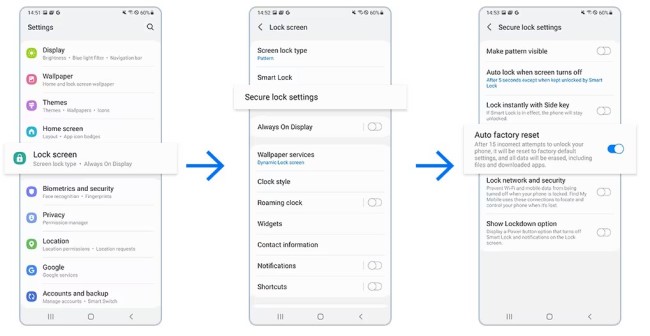
Quelle: Samgsung
Für andere Android-Geräte
Während Samsung-Geräte integrierte Funktionen für das automatische Zurücksetzen auf die Werkseinstellungen bieten, können andere Android-Geräte Tools von Drittanbietern, wie z. B. Lösungen für die Verwaltung mobiler Geräte verwenden, um dieselbe Funktion zu erreichen.
AirDroid Business bietet zusätzliche Funktionen wie Warnungen und Workflows, die den Prozess des automatischen Zur ü cksetzens auf die Werkseinstellungen anpassbarer und effizienter machen. Hier finden Sie eine schrittweise Anleitung.
Wie verwendet man MDM-Software für das automatische Zurücksetzen auf Android-Geräte?
- Schritt 1.Erstellen Sie ein Konto und melden Sie sich bei der Verwaltungskonsole an.
- Um mit dem automatischen Zurücksetzen auf die Werkseinstellungen fortzufahren, müssen Sie das Dashboard aufrufen. Dieses Konto dient als Ihre Verwaltungsplattform für die Fernsteuerung und Verwaltung mehrerer Android-Geräte.
- Schritt 2.Melden Sie Geräte an der Konsole an.
- Es gibt verschiedene Methoden zur Bereitstellung von Geräten für die MDM-Plattform, wie z. B. die Verwendung eines Bereitstellungscodes, eines QR-Codes oder die Installation einer APK für das kontrollierte Ende. Auf diese Weise können Sie über die Konsole auf die registrierten Android-Geräte zugreifen und sie steuern.
- Gehen Sie zu "Gerät" > "Geräteanmeldung". Wählen Sie dann die Methode, die Sie benötigen.
- Schritt 3.Richten Sie eine Warnmeldung als Auslösebedingung ein.
- Sie können aus verschiedenen Änderungsarten wählen: SIM-Karte eingelegt/entfernt; Mobilfunkdatennutzung des Geräts; Mobilfunkdatennutzung der App; Online-/Offline-Status; Bewegungsstatus des Geräts usw.
- Oder Sie können Geofencing verwenden, um benachrichtigt zu werden, sobald das Gerät eine voreingestellte Zone betritt oder verlässt, und die Daten zu löschen.
- Gehen Sie zu "Gerät" > "Workbench" > "Alerts & Workflows" > "+ Alerts & Workflows" und konfigurieren Sie die Auslösebedingung.
- Warnungen und Arbeitsabläufe
- Schritt 4.Klicken Sie auf "Factory Reset", um die Aktionen automatisch auszuführen.
- Bleiben Sie im Menü "Alerts & Workflows" und wählen Sie "Factory Reset". Diese Aufgabe wird automatisch ausgeführt, sobald Ihr konfigurierter Alarm auftritt.
- Schritt 5.Testen und überprüfen Sie das automatische Zurücksetzen auf die Werkseinstellungen.
- Es ist wichtig, den Prozess des automatischen Zurücksetzens auf die Werkseinstellungen zu testen, um sicherzustellen, dass er wie erwartet funktioniert. Lösen Sie das vordefinierte Ereignis oder die vordefinierte Bedingung aus, die Sie zum Auslösen des automatischen Zurücksetzens auf Werkseinstellungen konfiguriert haben. Überwachen Sie das Gerät, um zu prüfen, ob der Rü cksetzvorgang erfolgreich eingeleitet und abgeschlossen wurde.
Tipps für einen erfolgreichen automatischen AirDroid Business Factory Reset:
- Prüfen Sie die Kompatibilität des Gerätebetriebssystems: Bevor Sie AirDroid Business zum automatischen Zurücksetzen auf die Werkseinstellungen verwenden, überprüfen Sie, ob das Android-Gerät, das Sie verwalten möchten, mit der App kompatibel ist. Stellen Sie sicher, dass die Betriebssystemversion des Geräts den von AirDroid Business angegebenen Anforderungen entspricht.
- Stellen Sie sicher, dass das Gerät online und mit dem Internet verbunden ist: Damit AirDroid Business Befehle an das Gerät senden und den automatischen Werksreset einleiten kann, muss das Gerät online und mit dem Internet verbunden sein. Stellen Sie sicher, dass das Gerät eine stabile Internetverbindung hat, um eine erfolgreiche Kommunikation zu gewährleisten.
- Machen Sie sich mit den MDM-Funktionen vertraut: Nehmen Sie sich die Zeit, um die verschiedenen Funktionen und Einstellungen von AirDroid Business kennenzulernen und zu verstehen. So können Sie den Prozess des automatischen Zur ü cksetzens auf die Werkseinstellungen optimieren und die Möglichkeiten der App optimal nutzen. Die Vertrautheit mit den Funktionen hilft Ihnen auch bei der Behebung von Problemen, die während der Einrichtung oder Ausführung des automatischen Zurücksetzens auf die Werkseinstellungen auftreten können.
Schlussfolgerung
Das automatische Zurücksetzen von Android-Geräten aus der Ferne bietet eine bequeme und effektive Möglichkeit, die Sicherheit zu erhöhen, die Leistung zu verbessern und das Zurücksetzen zu vereinfachen. Mit der Schritt-für-Schritt-Anleitung in diesem Artikel ist es ganz einfach, einen Werksreset auf einem Android-Gerät oder Galaxy-Telefon durchzuführen. Unabhängig davon, ob Sie sich f ü r die integrierten Funktionen von Smartphones entscheiden oder Tools von Drittanbietern wie AirDroid Business verwenden, stellt das automatische Zurücksetzen auf die Werkseinstellungen sicher, dass Ihre Geräte stets optimiert und sicher sind.
Denken Sie daran, Ihre Daten zu sichern, bevor Sie das Zurücksetzen einleiten, und befolgen Sie die empfohlenen Tipps, um einen erfolgreichen Prozess zu gewährleisten. Sorgen Sie dafür, dass Ihre Geräte reibungslos und sicher laufen - mit der Kraft des automatischen Werksresets!
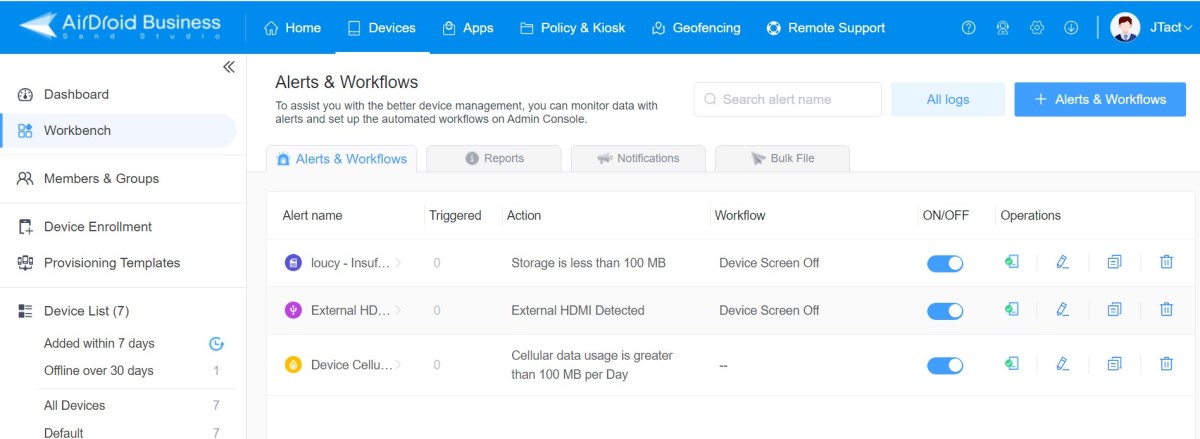
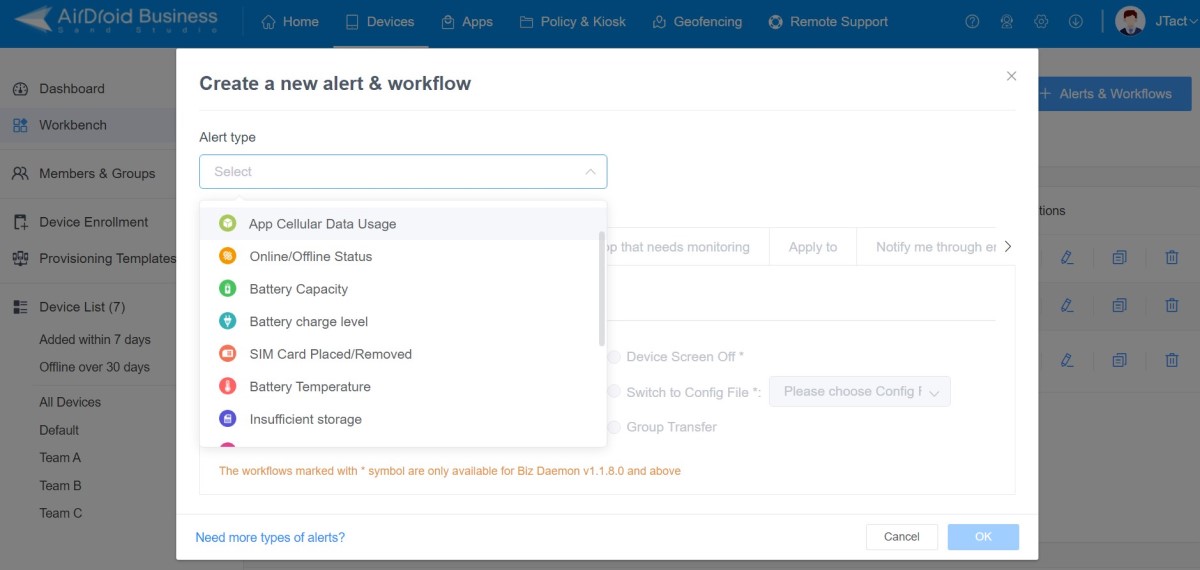
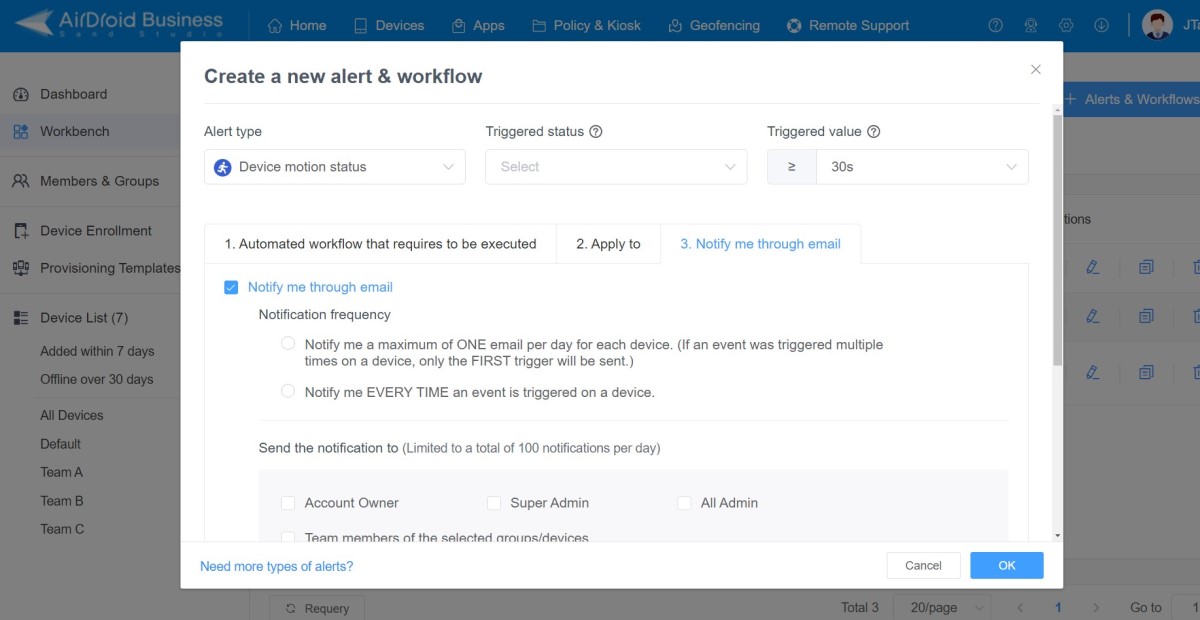



Antwort schreiben.